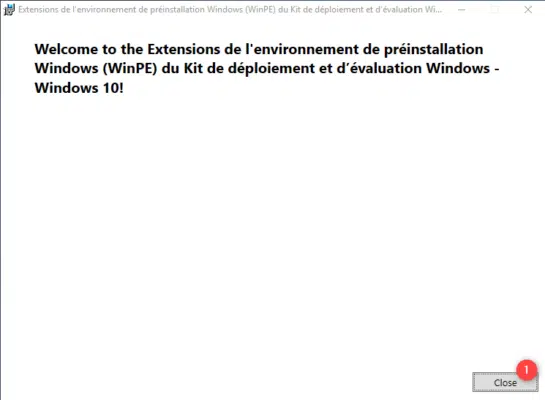Pré-requisitos para instalar o MDT
Requisitos de hardware
Para configurar o MDT, é necessário um computador (virtual ou físico) com servidor preferencialmente Windows instalado (é possível instalar o MDT no Windows 10).
O MDT consome poucos recursos de CPU e RAM; no entanto, deve ser fornecido espaço em disco suficiente para o armazenamento de imagens e aplicativos de driver que serão implantados.
Recomenda-se ter pelo menos uma conexão de 1 Gb.
Pré-requisitos de software
No computador onde será instalado o MDT é necessário instalar o Windows ADK e o complemento WinPE para Windows ADK.
Deve-se instalar primeiro o Windows ADK e depois o ambiente WinPE, pois sendo este um módulo adicional se o ADK não estiver instalado não será possível instalar o ambiente WinPE.
Sendo a instalação dos dois componentes básica, não detalharei todas as etapas.
Aviso
Desde a redação deste tutorial, diversas atualizações do Windows ADK e do Windows PE foram lançadas.
Para funcionar corretamente com MDT, aconselho baixar a versão ADK e Windows PE para Windows 10, versão 2004. Esta versão dos componentes ADK e Windows PE não impede de forma alguma a implantação do Windows 11 com MDT
Instalando o WindowsADK
Download Windows ADK no site da Microsoft.
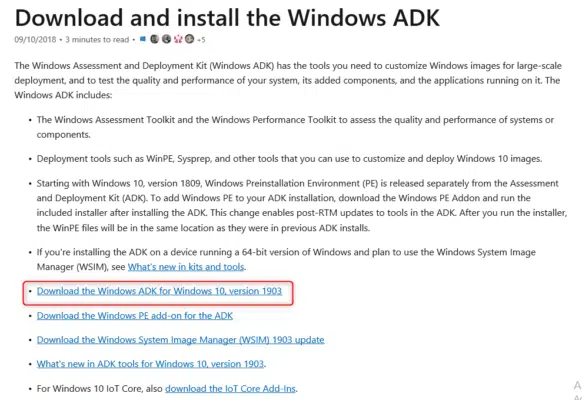
Execute o arquivo de download (adksetup.exe).
Ao iniciar o assistente, escolha Instalar o Kit de Implantação e Avaliação do Windows – Windows 10 no computador 1 e clique em Avançar 2.
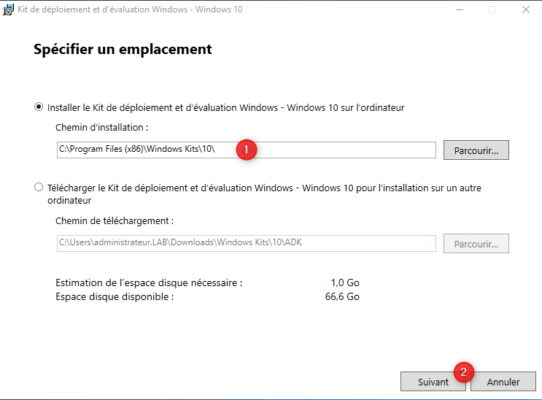
Percorra as diferentes etapas do assistente, escolhendo os recursos, selecione os recursos como na imagem abaixo 1 e clique em Instalar 2.
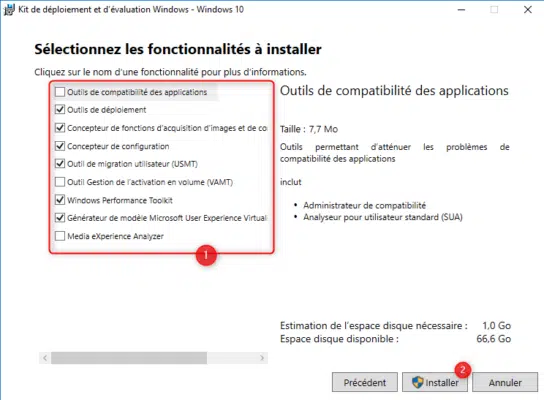
Confirme a execução do MSI e aguarde a instalação, quando terminar feche o assistente.
Instalando o complemento do Windows PE para o ADK
DownloadWindows PE add-on for the ADK no site da Microsoft.
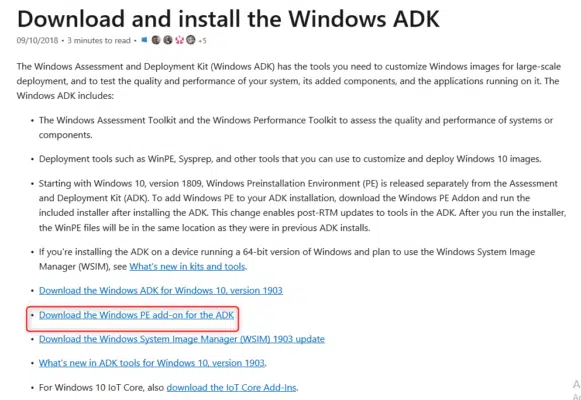
Execute o arquivo de download (adkwinpesetup.exe).
Ao iniciar o assistente, escolha a opção de instalação 1 e clique em Próximo 2.
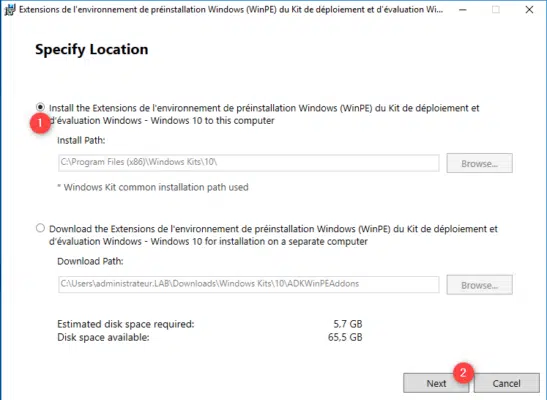
Selecione o componente Env. (Windows PE) 1 e clique em Instalar 2.
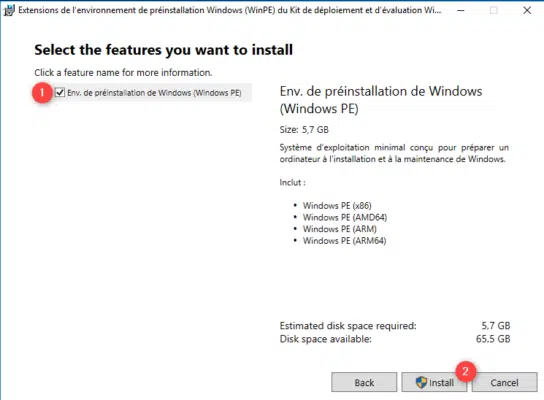
Aguarde durante a instalação, o tempo dependerá da conexão com a Internet….
Ao final da instalação, saia do assistente clicando em Fechar 1.